| Мы стараемся локализовать наш веб-сайт на максимально возможном количестве языков, однако в настоящее время эта страница переведена с использованием Google Translate. | закрыть |
-
-
продукты
-
ресурсы
-
поддержка
-
компания
-
Создать резервные копии важных данныхBack Up Your Important Data
По Steve Horton Декабрь 21, 2011back up, windows backup, windows restore2 Comments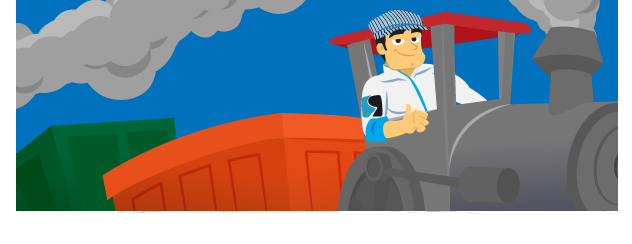 Иллюстрация: Гордон Макалпин
Иллюстрация: Гордон МакалпинКрайне важно регулярно создавать резервные копии данных на ПК. Иногда это так же просто, как покупка другого жесткого диска и регулярное копирование содержимого My Documents на новый жесткий диск. Третьи могут использовать стороннее приложение для резервного копирования всего содержимого своего ПК в облако. Третьим решением является использование встроенного резервного копирования Windows для создания образа системы вашего компьютера и резервного копирования на другой диск. Это последний метод, который мы рассмотрим здесь.
Резервное копирование и восстановление Windows
Во-первых, убедитесь, что у вас есть дополнительный жесткий диск, подключенный к сети или в сети, который по крайней мере такой же большой, как основной жесткий диск, поэтому вы можете создавать резервные копии всего. В наши дни жесткие диски дешевы, поэтому покупать дополнительное хранилище исключительно для резервного копирования является разумным.
Затем нажмите « Пуск» , затем « Панель управления» , затем « Система и обслуживание» , затем « Резервное копирование и восстановление» .
Нажмите « Настроить резервное копирование» и следуйте инструкциям.
Если произойдет немыслимое и вы потеряете данные на своем основном диске, вы можете восстановить его из резервной копии, нажав « Пуск» , затем « Панель управления» , затем « Система и обслуживание» , затем « Резервное копирование и восстановление» . Нажмите « Восстановить мои файлы» , затем « Восстановить все файлы пользователей» . Когда все будет готово, вы получите все свои данные!
Рекомендуется планировать автоматическое резервное копирование на регулярной основе, так что вы обязательно получите последнюю версию всех своих данных.
Was this post helpful?YesNoБесплатно Обновления драйверов
Обновите свои драйверы менее чем за 2 минуты, чтобы наслаждаться лучше Производительность ПК - Бесплатно.
Бесплатно Обновления драйверов
Обновите свои драйверы менее чем за 2 минуты, чтобы наслаждаться лучше
Производительность ПК - Бесплатно.
Не нашли ответ на свой вопрос?Задайте вопрос на нашем экспертном сообществе по всему миру и получить ответ в самое короткое время.most relevant новости и статьи Компания| Партнёры| EULA| Официальное Уведомление| Не продавать/не делиться моей информацией| Управление моими файлами cookieCopyright © 2025 Corel Corporation. Все права защищены. Условия эксплуатации | Конфиденциальность | CookiesЗакрепить на Pinterest
